win11桌面右键操作变慢的原因 如何解决win11桌面右键响应缓慢的问题
更新时间:2023-07-20 14:57:48作者:xiaoliu
win11桌面右键操作变慢的原因,Win11桌面右键操作变慢的原因可能是由于系统资源占用过多或者驱动程序不兼容所导致,当我们在Win11桌面上右键点击时,如果出现响应缓慢的问题,这不仅会影响我们的操作效率,还会让使用体验变得糟糕。为了解决这个问题,我们可以尝试一些方法来优化系统,例如关闭不必要的后台程序、更新驱动程序或者进行磁盘清理等。通过这些举措,我们有望提升Win11桌面右键的响应速度,让操作变得更加流畅。
方法一:
1、首先在开始菜单中找到系统“设置”。
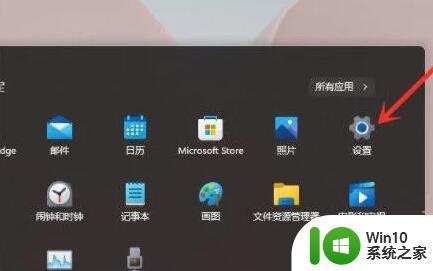
2、然后在其中进入“系统(system)”,然后拉到最下方找到“关于”。
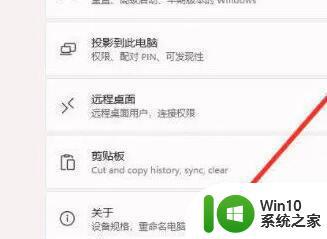
3、接着在下方相关链接中找到“高级系统设置”。
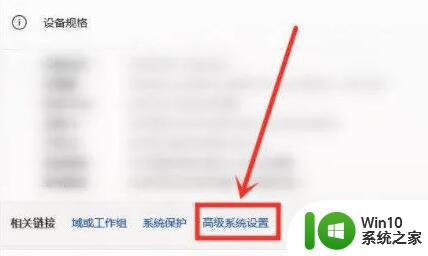
4、进入高级系统设置后,在性能中选择“设置”
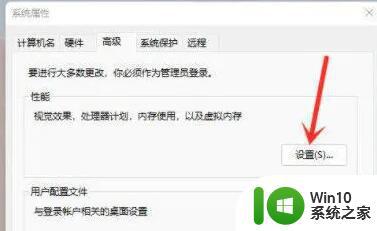
5、然后在视觉效果选项卡下,勾选“调整为最佳性能”即可。
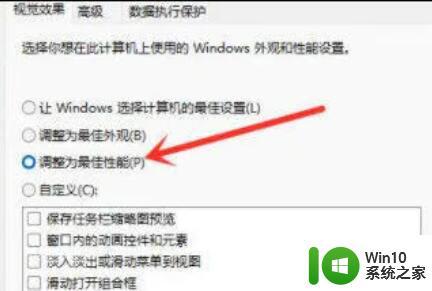
方法二:
1、按下键盘上的“Win+R”调出运行,输入“regedit”回车确定打开注册表编辑器。
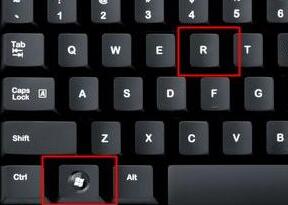
2、然后定位到如下位置“HKEY_CLASSES_ROOTDirectoryBackgroundShellexContextMenuHandlers”
3、最后在该文件夹下方将名为“New”的文件全部删除就可以了。
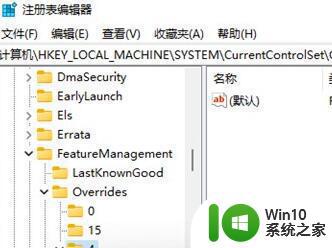
以上就是win11桌面右键操作变慢的全部原因,如果您不了解,可以按照小编的方法进行操作,希望对您有所帮助。
win11桌面右键操作变慢的原因 如何解决win11桌面右键响应缓慢的问题相关教程
- w11桌面右键很慢怎么解决 win11桌面右键菜单打开慢怎么办
- win11右键菜单响应慢的解决方法 win11右键菜单响应慢怎么办
- win11桌面右键没反应该如何解决 win11桌面右键没反应怎么办
- win11桌面右键没反应修复方法 win11右键桌面没反应怎么办
- win11桌面右键延迟如何解决 win11桌面右键卡顿为什么
- win11桌面点右键闪屏如何解决 win11桌面右键闪屏怎么办
- windows11鼠标右键没反应如何解决 win11桌面右键没反应怎么办
- win11反应慢的解决方法 win11右键反应慢如何修复
- win11等一会儿才能右键 Win11右键菜单响应慢怎么处理
- win11桌面右键卡顿解决方法 win11电脑右键卡顿如何解决
- win11右键桌面卡死如何处理 win11右键菜单卡顿解决方法
- win11右键菜单反应慢处理方法 win11右键菜单打开慢怎么办
- win11系统启动explorer.exe无响应怎么解决 Win11系统启动时explorer.exe停止工作如何处理
- win11显卡控制面板不见了如何找回 win11显卡控制面板丢失怎么办
- win11安卓子系统更新到1.8.32836.0版本 可以调用gpu独立显卡 Win11安卓子系统1.8.32836.0版本GPU独立显卡支持
- Win11电脑中服务器时间与本地时间不一致如何处理 Win11电脑服务器时间与本地时间不同怎么办
win11系统教程推荐
- 1 win11安卓子系统更新到1.8.32836.0版本 可以调用gpu独立显卡 Win11安卓子系统1.8.32836.0版本GPU独立显卡支持
- 2 Win11电脑中服务器时间与本地时间不一致如何处理 Win11电脑服务器时间与本地时间不同怎么办
- 3 win11系统禁用笔记本自带键盘的有效方法 如何在win11系统下禁用笔记本自带键盘
- 4 升级Win11 22000.588时提示“不满足系统要求”如何解决 Win11 22000.588系统要求不满足怎么办
- 5 预览体验计划win11更新不了如何解决 Win11更新失败怎么办
- 6 Win11系统蓝屏显示你的电脑遇到问题需要重新启动如何解决 Win11系统蓝屏显示如何定位和解决问题
- 7 win11自动修复提示无法修复你的电脑srttrail.txt如何解决 Win11自动修复提示srttrail.txt无法修复解决方法
- 8 开启tpm还是显示不支持win11系统如何解决 如何在不支持Win11系统的设备上开启TPM功能
- 9 华硕笔记本升级win11错误代码0xC1900101或0x80070002的解决方法 华硕笔记本win11升级失败解决方法
- 10 win11玩游戏老是弹出输入法解决方法 Win11玩游戏输入法弹出怎么办
win11系统推荐
- 1 win11系统下载纯净版iso镜像文件
- 2 windows11正式版安装包下载地址v2023.10
- 3 windows11中文版下载地址v2023.08
- 4 win11预览版2023.08中文iso镜像下载v2023.08
- 5 windows11 2023.07 beta版iso镜像下载v2023.07
- 6 windows11 2023.06正式版iso镜像下载v2023.06
- 7 win11安卓子系统Windows Subsystem For Android离线下载
- 8 游戏专用Ghost win11 64位智能装机版
- 9 中关村win11 64位中文版镜像
- 10 戴尔笔记本专用win11 64位 最新官方版